
时间:2020-07-07 21:48:01 来源:www.win10xitong.com 作者:win10
我们在操作电脑系统的过程中可能就会遇到win10怎么提高网速的问题,其实不知都还有多少用户遇到了win10怎么提高网速的问题,那能不能解决呢?肯定时可以解决win10怎么提高网速的问题,我们现在可以按照这个步骤:1、按键盘快捷键win+R,调出运行窗口,在输入栏中输入gpedit.msc,并点击确定;2、进入本地组策略编辑器,依次展开计算机配置--Windows 设置--基于策略的Qos就能得到很完美的解决了win10怎么提高网速该怎么办我们下面一起来看看它的解决办法。
具体步骤如下:
1、按键盘快捷键win+R,调出运行窗口,在输入栏中输入gpedit.msc,并点击确定;
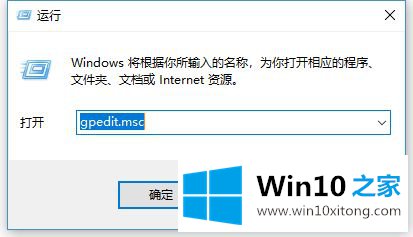
2、进入本地组策略编辑器,依次展开计算机配置--Windows 设置--基于策略的Qos;

3、选中“基于策略的 Qos”,右键点击,并选择“高级 Qos设置”;
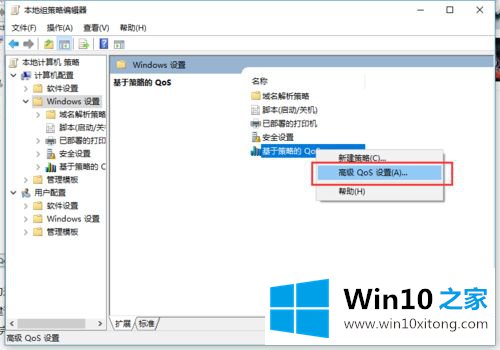
4、在弹出的界面中,勾选“指定入站TCP吞吐量级别”,选择最大级别为3,即为最大吐吞量,建议按自己的电脑配置来设置(内存8G及以下设置为级别2,16G及以上设置为级别3),然后确定;
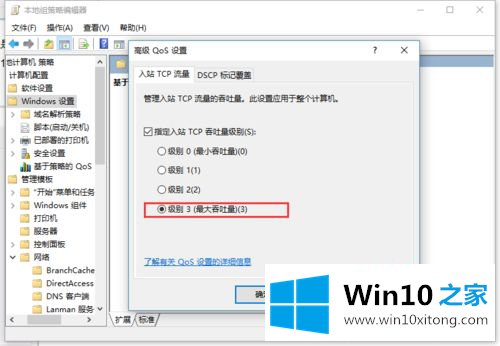
5、再次在本地组策略编辑器中找到并展开,计算机配置--Windows 设置--管理面板--网络--QOS数据包计划程序--限制可保留带宽;
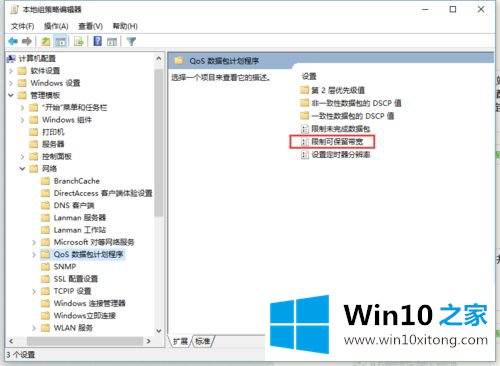
6、双击“限制可保留带宽”,这里默认为未配置状态,把状态设置为已经启用,把带宽限制百分比设置为0,点击确定,就能解除限制。
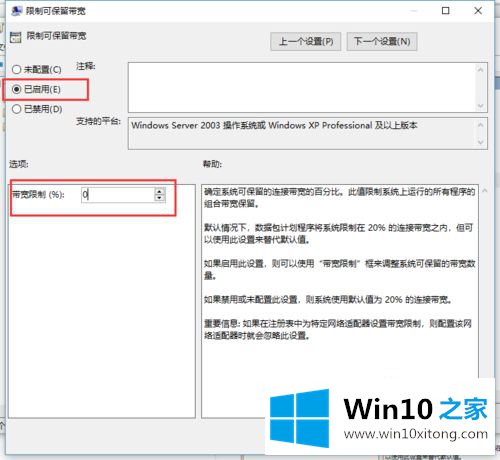
上述就是win10提升网速的小技巧,如果你有需要的话,可以按照上面的方法步骤来进行操作吧。
在上面的文章中小编结合图片的方式详细的解读了win10怎么提高网速的解决办法,当然解决win10怎么提高网速的问题方法肯定是多种多样的,如果你有更好的办法,可以留言和小编一起来讨论。